看!美女如何瞬间变愤怒
当我们拍照时,总是会将自己最美丽的一面展现出来,比如现在我们看到的这张照片中的美女,粉刷轻轻搽过脸蛋时,一副惬意的样子,如图1所示。然而“天有不测风云”,不知怎么了,照片中的美女竟然发怒了,如图2。下面就来揭示美女发怒的原因。

●图1 惬意的样子

●图2 气愤的表情
进入到Photoshop中,打开如图1所示的人物正常表情的照片素材。在图层面板中拖动“背景”图层到下方的“创建新图层”按钮上,创建出一个新的图层——“背景 副本”图层。这样即使图像被破坏,也不会影响原图。
单击菜单栏中的“滤镜→液化”命令,进入到“液化”对话框中。选择工具栏中的“向前变形工具”按钮,然后在右侧的属性面板中设置好“工具选项”中的各个参数,比如画笔的大小、密度、压力等等。注意,设置的参数应考虑到图片的尺寸。然后在人物的嘴角处轻轻按住并向上拖动鼠标,让美女的嘴变扁,弄出咬牙切齿的样子,如图3所示。
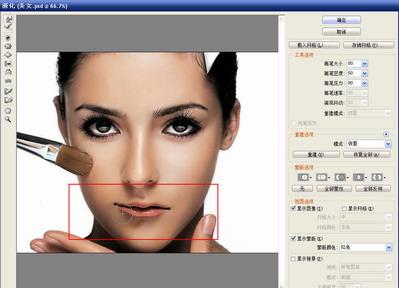
●图3 修改嘴部的动作
按照上面的方法再处理眼部和眉毛,使其变长,变平一些,如图4所示。在处理眼部和眉毛时,一定要首先在脑海中勾勒出美女生气时的样子,这样在操作时才能够使效果更加逼真。调整完毕后单击“确定”按钮返回到工作区。
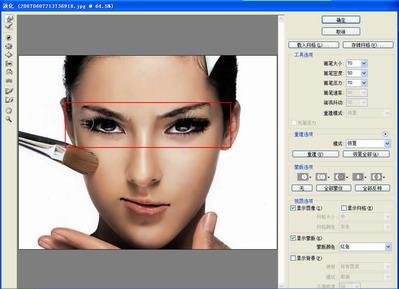
●图4 眼部线条的处理
最后我们打开“色相/饱和度”工具,对美女照片进行色调处理,使照片更加艳丽一些,最终我们就实现了图2所示的美女发怒的样子。(春朋)
相关报道:Photoshop小技巧让黑脸MM变靓颜(图) 2009-05-07 11:55:09
时尚LOMO效果 美图秀秀PK Photoshop 2009-05-06 12:04:01
Photoshop文字特效:精美高光流线字 2009-04-16 09:03:00
Photoshop打造婚纱照怀旧风格 2009-04-10 09:38:00
Photoshop抠图教程:用橡皮擦为美女换背景 2009-04-09 01:00:00
photoshop中将照片变清晰的另类方法 2009-04-08 16:20:00
Photoshop教程:手绘一只漂亮的猫 2009-04-02 16:14:00
Photoshop基础:运用色阶调整灰暗的图片 2009-04-02 15:45:00

